Jo hawwe wierskynlik al meimakke dizze situaasje dêr't jo wolle stjoere in wichtich berjocht nei immen op WhatsApp, mar jo wolle net it risiko hawwe om it te ferjitten of it te let te dwaan. No, meitsje jo gjin soargen mear! Wisten jo dat it mooglik is om jo berjochten op WhatsApp te plannen? Ja, jo hawwe it goed heard! Yn dit artikel sille wy de tips iepenbierje foar it plannen fan jo berjochten op dizze leafste messaging-app. Oft jo in iPhone-ferslaafde binne of apps fan tredden leaver hawwe, wy hawwe alle antwurden foar jo. Dus, bliuw by ús en fyn út hoe't jo in berjocht op WhatsApp kinne plannen, sûnder noch in minút te fergrieme!
Ynhâld ynhâld
De needsaak om berjochten op WhatsApp te plannen

Yn dit tiidrek fan digitale kommunikaasje, WhatsApp hat himsels fêststeld as in essensjeel ark, en biedt in fergees en maklik te brûken platfoarm foar de útwikseling fan berjochten, ôfbyldings, audio- en fideobestannen. Lykwols, nettsjinsteande syn populariteit en wiidferspraat gebrûk, WhatsApp hat ien grutte nadeel. It biedt gjin ynboude funksjonaliteit om berjochten op Android en iPhone te plannen.
Stel jo in wrâld foar wêr't jo noait mislearje om krekt middernacht in lokkich jierdeiberjocht te ferstjoeren, wêr't jo herinneringen kinne ynstelle foar josels of oaren, of wichtige berjochten kinne ferstjoere op spesifike tiden sûnder dat jo der konstant oer hoege te tinken. Dit is it foardiel fan programmearje berjochten op WhatsApp.
- Gean nei it opsjespictogram, dan bedriuwsark en as lêste ôfwêzigensberjocht
- Aktivearje de funksjonaliteit "Stjoer in ôfwêzigensberjocht".
- Tik op it berjocht, bewurkje it neffens jo gemak en tik op OK
- Konfigurearje jo ferstjoertiden fan jo berjocht
- Selektearje de ûntfangers fan jo berjocht
- Einigje mei de reservekopy opsje
De mooglikheid om berjochten foarôf te plannen op WhatsApp is in essensjele funksje wurden foar in protte brûkers. Oft it no in leafste in lokkige jierdei winskje, in herinnering ferstjoere nei in kollega, of gewoan derfoar soargje dat jo gjin wichtige ynformaasje misse, de mooglikheid om berjochten te plannen biedt ûnskatber gemak.
Derneist soe dizze funksje tiidsôneferskillen effektyf beheare. Jo kinne in berjocht planne om op in spesifyk momint te ferstjoeren, nettsjinsteande de tiidsône fan jo ûntfanger, en soargje derfoar dat se net fersteurd wurde op ûngelikense tiden.
Dit probleem hat in protte brûkers frege om oplossingen te sykjen, ynklusyf gebrûk apps fan tredden om berjochten te plannen. Nettsjinsteande it ûntbrekken fan dizze ynboude funksje, binne d'r ferskate apps wêrmei jo berjochten kinne plannen op WhatsApp foar Android en iPhone. Dit is wat wy sille ûndersykje yn 'e folgjende seksjes fan dit artikel.
De needsaak om berjochten op WhatsApp te plannen is net te bestriden. Mar hoe te berikken dit? Hoe kinne apps fan tredden effektyf brûke om jo berjochten te plannen? Wat binne de gefolgen foar privacy en feiligens? Bliuw lêze om de antwurden op dizze fragen en mear te finen.
Ek ûntdekke >> Ferstean en oplosse "Wachtsje op dit berjocht"-flater op WhatsApp: folsleine hantlieding
Skema berjochten op WhatsApp mei apps fan tredden
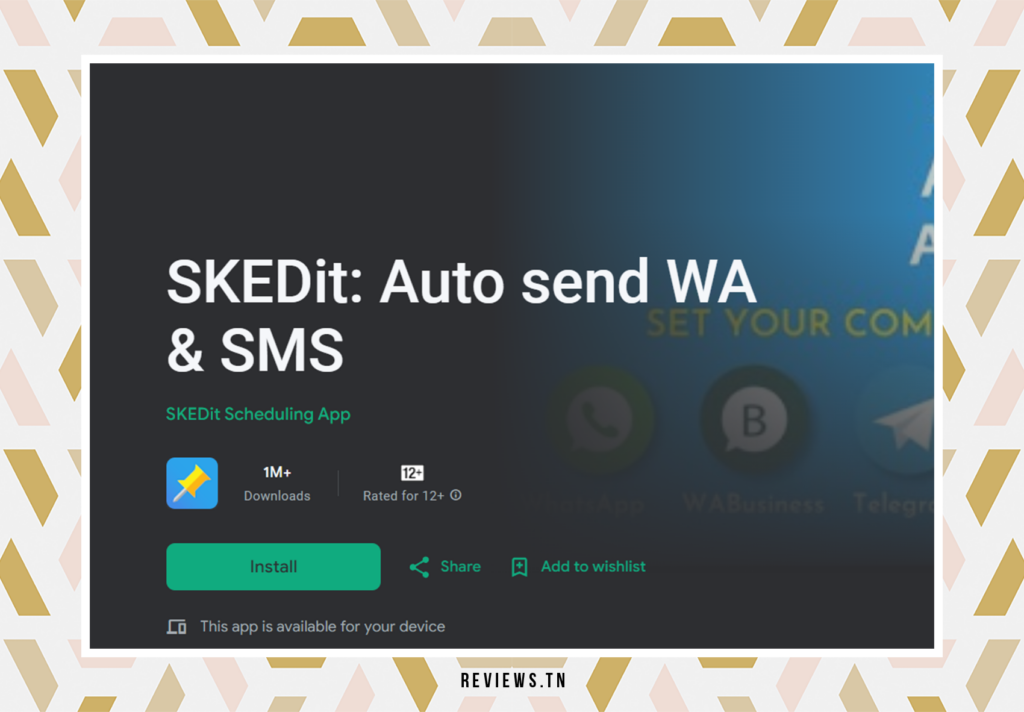
Nettsjinsteande it ûntbrekken fan dizze funksje yn WhatsApp, is d'r in alternative oplossing om jo berjochten te plannen. Tapassingen fan tredden, lykas SKEDit, komme ta de rêding. Brûkt troch brûkers oer de hiele wrâld, dizze apps biede de mooglikheid om berjochten te plannen op WhatsApp, itsij op iPhone as Android-apparaten.
Lit ús ûntdekke SKEDit
SKEDit is in fergese app mei oankeapen yn-app beskikber, dy't 17MB romte fereasket en kompatibel is mei Android 5.0+. It wichtichste skaaimerk fan SKEDit is dat it it oantal berjochten dat jo kinne planne net beheine, wat jo unparallele fleksibiliteit jout.
Hoe kinne jo berjochten planne op Android mei SKEDit
Om berjochten op Android te plannen mei SKEDit, moatte jo earst de app fan 'e Playstore ynstallearje. Nei ynstallaasje wurdt jo frege om te registrearjen mei jo persoanlike ynformaasje.
Ienris registrearre moatte jo bepaalde tagongsrjochten jaan yn 'e ynstellings fan jo tillefoan, ynklusyf it ynskeakeljen fan tagonklikens foar SKEDit en it aktivearjen fan de tsjinst. Pas nei it ferlienen fan dizze tagongsrjochten kinne jo begjinne mei it plannen fan jo berjochten.
De brûkersynterface fan SKEDit is frij simpel. Jo kinne nammen fan ûntfanger tafoegje, berjochtdetails ynfiere en in datum en tiid plannen foar it ferstjoeren fan it berjocht. Jo kinne de berjochtfrekwinsje ek ynstelle op deistich, wykliks of moanliks, ôfhinklik fan jo foarkar.
SKEDit biedt ek in funksje wêrmei jo jo beslút kinne besjen foardat jo in pland berjocht ferstjoere. Jo kinne kieze om in notifikaasje te ûntfangen foardat it berjocht ferstjoerd wurdt. As jo lykwols kieze om de opsje "Freegje my foar it ferstjoeren" út te skeakeljen, moatte jo it skermbeskoatteljen fan jo tillefoan útskeakelje en de batterijoptimalisaasjefunksje fan jo tillefoan útskeakelje.
Dit is wêr't de fraach fan fertroulikens opkomt. It útskeakeljen fan it skermbeskoatteljen en de batterijoptimalisaasjefunksje kin soargen meitsje oer privacy. It is dêrom oan te rieden om goed nei te tinken foardat jo dizze parameters ynstelle.
Lês ek >> Hoe WhatsApp-kontakt maklik en fluch wiskje (folsleine hantlieding) & Hoe WhatsApp bywurkje: Folsleine hantlieding foar iPhone en Android
Skema berjochten op iPhone
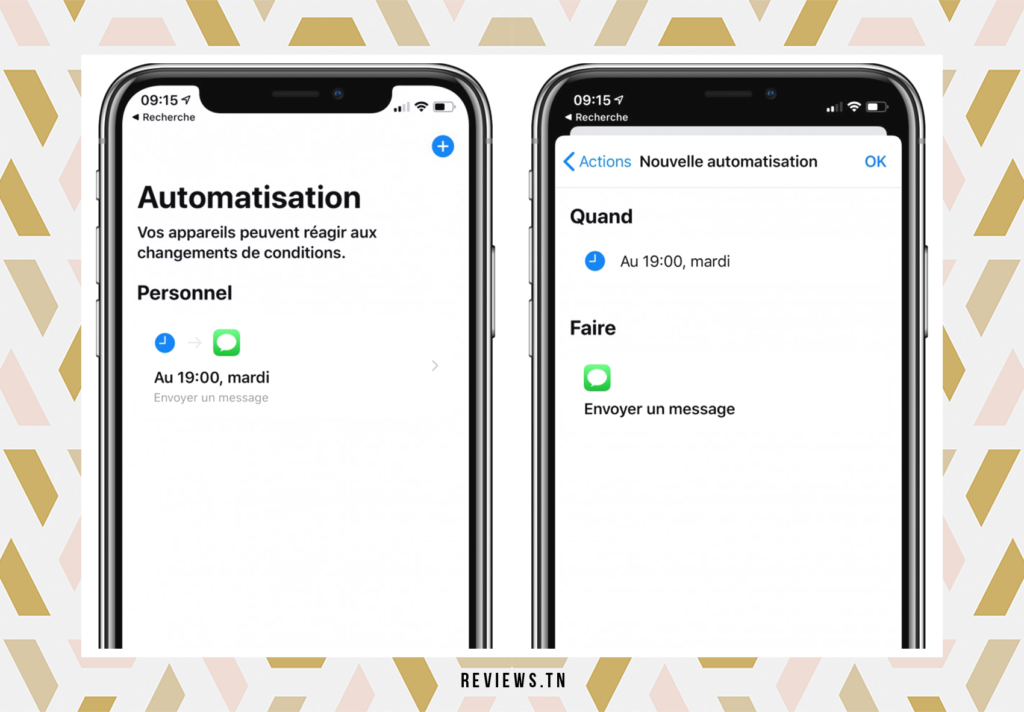
As jo in iPhone-brûker binne, hawwe jo miskien de handikap al field fan net yn steat om berjochten op WhatsApp sa handich te plannen as op Android. Dizze beheining komt benammen troch Apple's soargen oer fertroulikens. Dit is om't Apple in heul strikte oanpak hat nommen as it giet om it tastean fan apps fan tredden om berjochten te plannen, wêrtroch it proses in bytsje komplekser is, mar dochs mooglik.
Mar meitsje dy gjin soargen! D'r is in trúk om dizze beheining om te kommen. Jo kinne gebrûk meitsje fan de Siri fluchtoetsen om berjochten te plannen. It is in krêftich ark dat jo e-postûnderfining folle makliker en automatisearre kin meitsje.
Hoe kinne jo berjochten planne op iPhone mei de fluchtoets-app
Earst sille jo de app nedich hawwe fluchtoetsen. Dizze applikaasje is fergees te krijen yn 'e Apple App Store. It fereasket 142 MB romte op jo iPhone en is kompatibel mei iOS 12.0 en heger.
Sadree't jo de fluchtoets-app hawwe ynstalleare, iepenje dizze en klikje op de knop Automatisearring oan de ûnderkant fan de app. Selektearje dan it + ikoan om in nije persoanlike automatisearring te meitsjen.
Kies út de presintearre opsjes "Tiid fan de dei" om jo automatisearring te programmearjen. Dit is wêr jo in spesifike datum en tiid kinne selektearje om jo plande WhatsApp-berjocht te stjoeren.
Nei it ynstellen fan de tiid fan 'e dei, klikje following, selektearje dan "Foegje in aksje ta" en sykje " Tekst ". Yn it tekstfjild dat iepenet, foegje de details fan jo berjocht yn.
Selektearje no it + ikoan ûnder it tekstfjild en fyn "WhatsApp". Kies de opsje yn it dellûkmenu dat ferskynt "Stjoer in berjocht fia WhatsApp".
Selektearje dêrnei de namme fan de ûntfanger foar wa't jo it berjocht planne. Sadree't alles yn plak is, wikselje nei Folgjende > Dien.
Sadree't jo dizze stappen foltôgje, is jo berjocht pland. Jo sille in notifikaasje krije fan 'e Shortcuts-app op it momint dat jo plannen. Klikje op de notifikaasje sil it plande berjochtfinster iepenje. Alles wat jo hoege te dwaan is op klikke "Stjoer" om it plande berjocht te ferstjoeren.
En dêr geane jo! No hawwe jo leard hoe't jo in berjocht op WhatsApp kinne plannen mei in iPhone. Dit kin in bytsje komplekser lykje dan op Android, mar as jo ienris wend binne, sille jo dit proses like handich en effisjint fine.
Untdek >> Wêrom kin gjin media oerdrage fan WhatsApp nei Android?
Konklúzje
Koartsein, planne in berjocht op WhatsApp is net langer in drege taak of jo binne in Android- of iPhone-brûker. It is wier dat de beskikbere metoaden net folslein automatisearre binne, foaral op Android-apparaten. Dit komt troch legitime privacy soargen. Lykwols, tank oan tredden applikaasjes lykas SKEDit, programmearje WhatsApp-berjochten wurdt dien mei relatyf maklik.
Nettsjinsteande Apple's beheiningen op tastimmingen ferliend oan apps fan tredden, hawwe iPhone-brûkers in manier om dizze beheining fûn mei it brûken fan Siri Shortcuts. In praktyske oplossing dy't, hoewol it manuele yntervinsje fereasket foar it definitive ferstjoeren fan it berjocht, in leefbere opsje bliuwt foar it plannen fan it ferstjoeren fan in berjocht op WhatsApp.
Dit artikel hat as doel de programmearring fan berjochten op te meitsjen WhatsApp. It toant dat sels sûnder in yntegreare funksje it folslein mooglik is om jo kommunikaasje op dit platfoarm te organisearjen. Dêrneist hawwe wy ek neamd in Folsleine hantlieding foar WhatsApp Customer Support wat fan grut belang kin wêze foar ús lêzers dy't har gebrûk fan dizze messaging-applikaasje wolle optimalisearje.
Lês ek >> Hoe kinne jo in persoan tafoegje oan in WhatsApp-groep?
FAQ & besikersfragen
Nee, WhatsApp hat gjin ynboude funksje om berjochten op Android en iPhone te plannen.
SKEDit is in populêre app fan tredden dy't brûkt wurdt om WhatsApp-berjochten op Android-tillefoans te plannen.
Ja, SKEDit is in fergese app mei oankeapen yn-app beskikber.



